Word如何制作表格斜线的表头?
发布时间:2024-11-08 17:00:49
浏览量:19
在用word工作当中,通常制作一些表格让数据展示更直观,那么你会不会在Word文档中画斜线制作表格头呢,下面小编就为大家介绍Word如何制作表格斜线的表头方法,不会的朋友可以参考本文
在制作表格时,经常回遇到制作表头的情况,如何制作表头呢?小编我就把绘制流程介绍给大家,来看看吧!
1、单线表头的制作。选中第一个表格,右击鼠标,在弹出的菜单中选择“边框与底纹”选项,跳出“边框与底纹”对话框。在对话框中单击右斜线按钮,如图所示,按确定键即可。
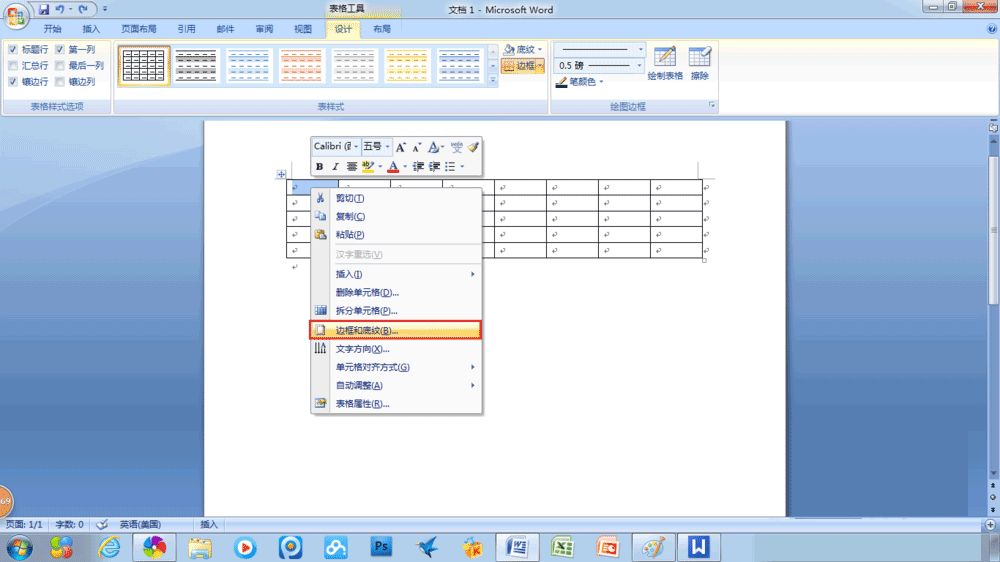
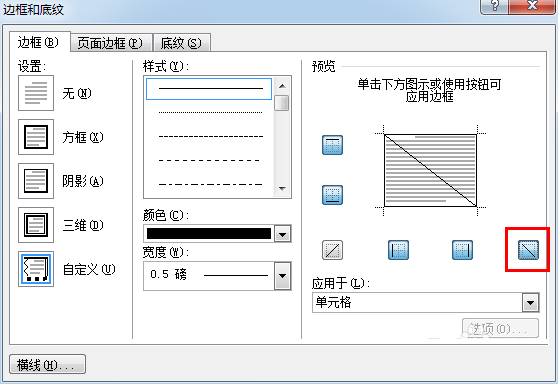
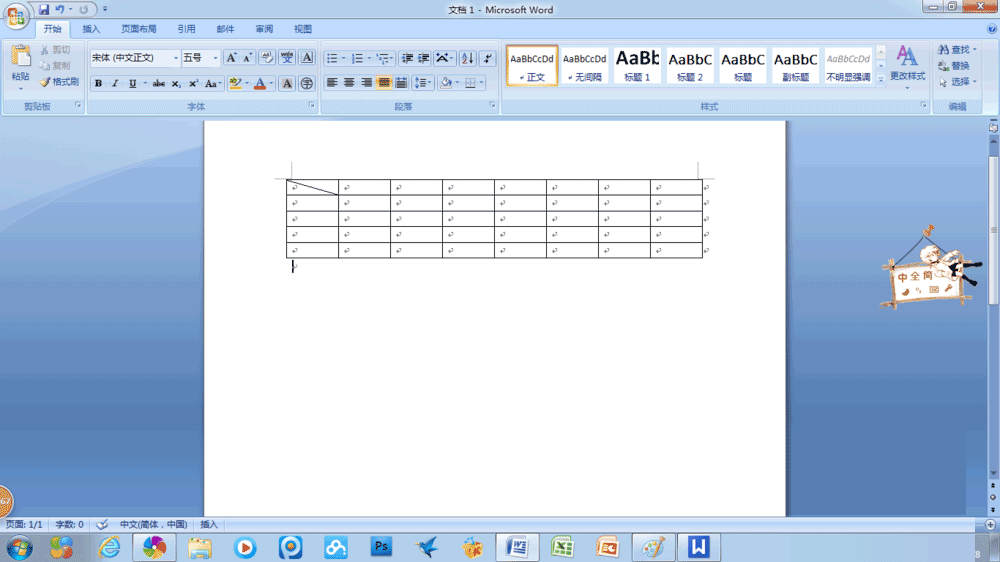
2、有时需要多斜线的表头,这时,在第一个单元格单击鼠标左键。接着,在“布局”选项卡中的表组单击“绘制斜线表头”选项,弹出如图所示对话框。
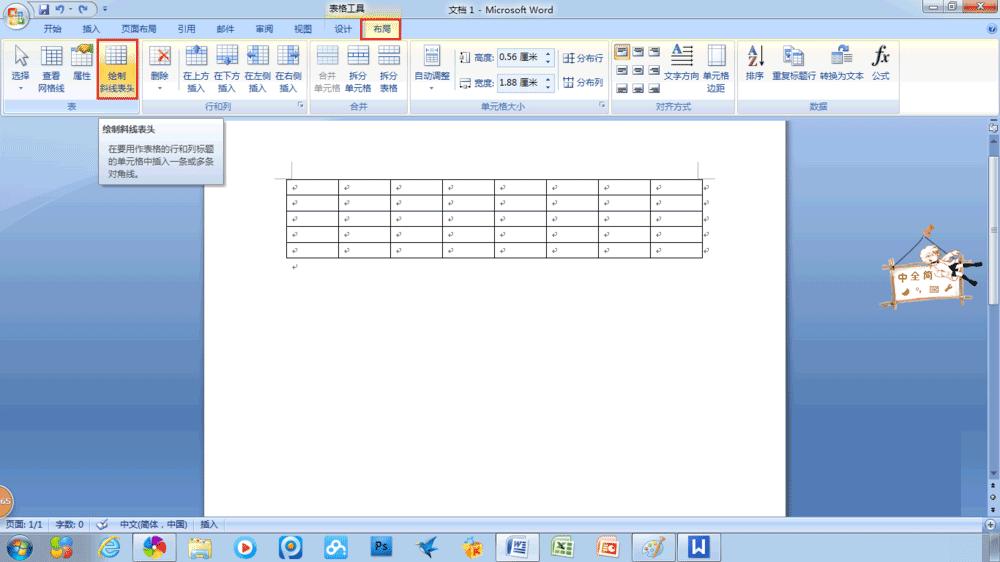
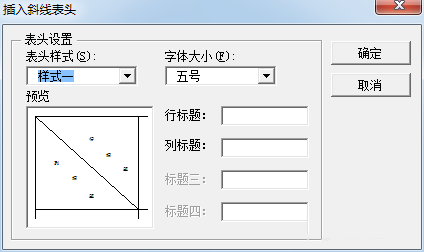
3、样式一即是单斜线的表头,可以在这个对话框中输入行标题与列标题以及设置字号。多斜线表头可以选择其他样式来绘制。

4、当插入表头后,需要调整斜线或文字时,则要在表头上单击鼠标右键,在弹出菜单中选择“组合-取消组合”。拆分表头后,可自主设置。
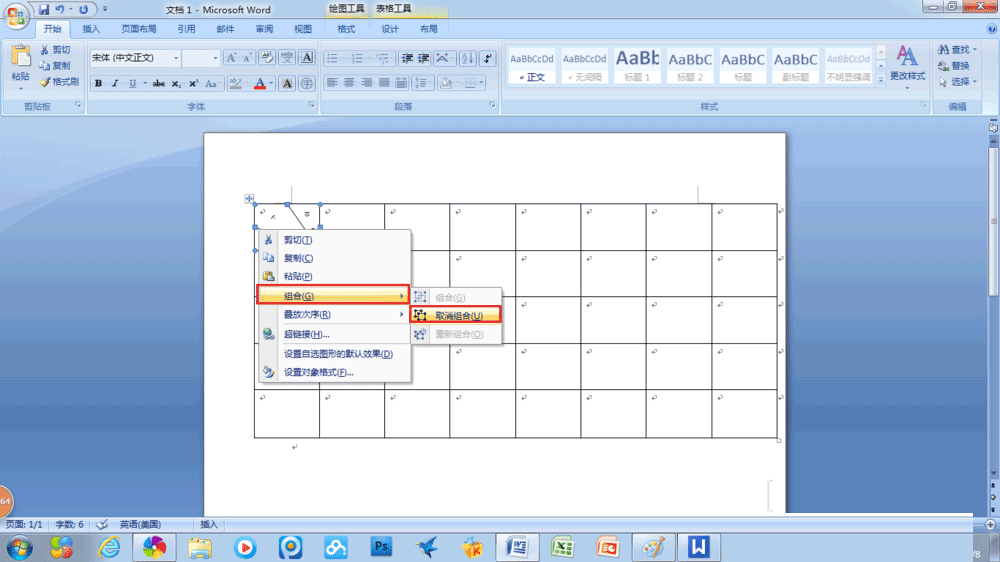
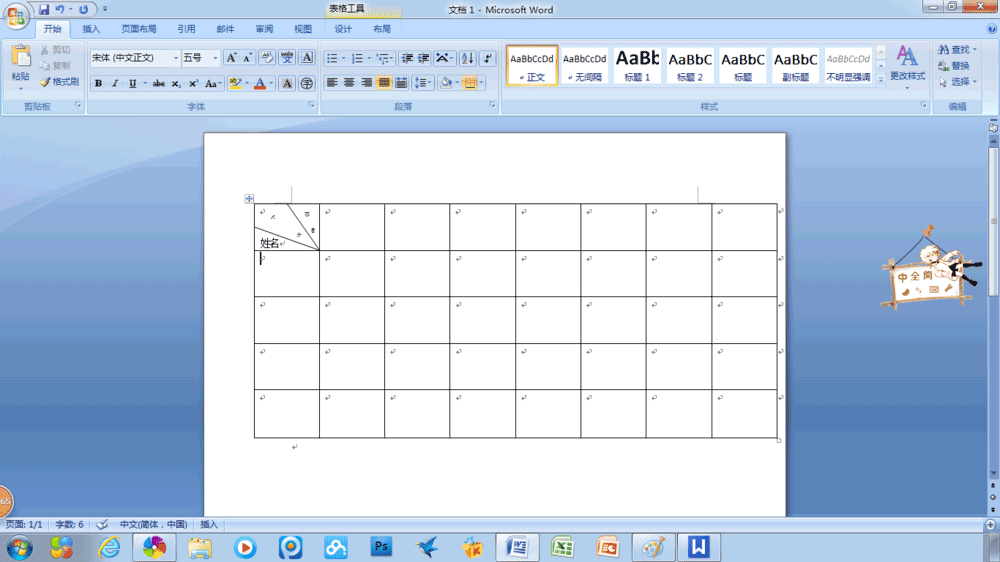
以上就是Word如何制作表格斜线的表头方法介绍,操作很简单的,大家按照上面步骤进行操作即可,希望能对大家有所帮助!






